Komputer znajomego z systemem Windows 7 został niedawno zainfekowany rootkitem TDSS, co spowodowało przekierowanie we wszystkich przeglądarkach internetowych na strony stowarzyszone. Problem ten jest powszechnie znany jako przekierowania Google i problem został już rozwiązany.
Mój przyjaciel skontaktował się ze mną ponownie po czyszczeniu z prośbą o pomoc, ponieważ Windows Update już nie działał. Za każdym razem, gdy używana była usługa Windows Update, działała przez długi czas i wyświetlała błąd 0x80072ee2 bez pobierania i instalowania dostępnych aktualizacji.
Szybkie badanie w Internecie ujawniło, że ten komunikat o błędzie był związany z problemami z połączeniem z serwerami Windows Update.
Sugerowane poprawki obejmują:
- Sprawdzanie zapory, aby upewnić się, że serwery Windows Update nie zostały zablokowane.
- Sprawdzanie pliku hosts, aby upewnić się, że serwery Windows Update nie zostały przekierowane
- Testowanie połączenia z serwerami Windows Update, pobierając z niego plik.
- Uruchomienie polecenia ipconfig / flushdns w wierszu polecenia.
- Dodawanie serwerów Windows Update do strefy zaufanej w Internet Explorerze
- Dodawanie serwerów Windows Update do listy wyjątków serwera proxy w Internet Explorerze
- Zmiana ustawień Mtu routera
Żadna z tych sugestii nie pomogła rozwiązać problemu z połączeniem. Błąd 0x80072ee2 był wyświetlany po wszystkich próbach.
Pierwszą rzeczą, którą należy zrobić w przypadku wystąpienia błędów Windows Update, jest sprawdzenie pliku Windowsupdate.log w folderze Windows. Zawiera dziennik z listą wszystkich prób połączenia, raportów o stanie i komunikatów o błędach napotkanych podczas próby połączenia z Windows Update.
Windowsupdate.log mojego znajomego zawierał odniesienie do serwera proxy. Było to dziwne, ponieważ do łączenia się z Internetem nie użyto żadnego serwera proxy, aw programie Internet Explorer nie skonfigurowano żadnego serwera proxy.
Okazuje się, że Windows Update używa własnego serwera proxy ustawionego w rejestrze Windows. Oto kroki, jak zmienić serwer proxy używany do łączenia się z Windows Update (rozwiązanie dla Windows Vista, Windows 7 i nowszych wersji systemu operacyjnego Windows, w tym Windows 10).
Otwórz podniesiony wiersz polecenia z menu Start. Robisz to, dotykając klawisza Windows, wpisując cmd.exe, klikając prawym przyciskiem myszy cmd.exe i wybierając opcję Uruchom jako administrator. Jeśli chcesz korzystać z klawiatury, przytrzymaj Shift i Ctrl przed kliknięciem lewego przycisku cmd.exe.
Wpisz [netsh], a następnie [winhttp] w wierszu poleceń, aby ekran wyglądał następująco.

Teraz wpisz polecenie [import proxy source = ie]. Spowoduje to zaimportowanie ustawień proxy przeglądarki Internet Explorer, co oznacza albo bezpośredni dostęp do Internetu bez proxy, jeśli nie jest skonfigurowany serwer, lub serwer proxy używany do łączenia się z Internetem.
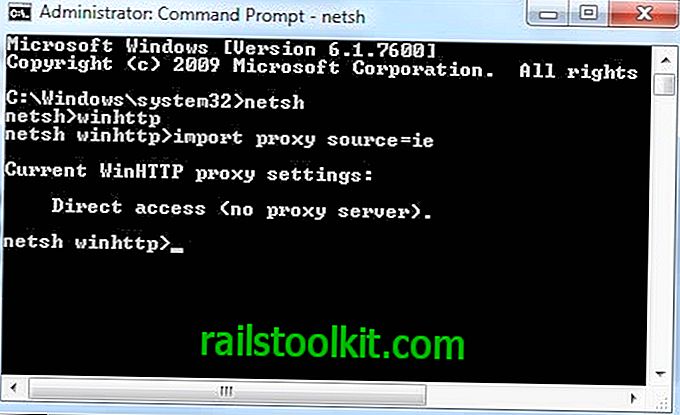
To powinno rozwiązać problemy z połączeniem z Windows Update, jeśli problemem był serwer proxy. Winhttp może być również użyty do ustawienia określonego serwera proxy za pomocą polecenia [ustaw adres proxy]. Przed wzięciem pod uwagę zmian może być konieczne ponowne uruchomienie komputera (lub zabicie procesu explorer.exe i ponowne załadowanie).
Jeśli jesteś zainteresowany wszystkimi dostępnymi poleceniami netsh, sprawdź ten dokument pomocy Technet, który zawiera listę i objaśnia je wszystkie.













